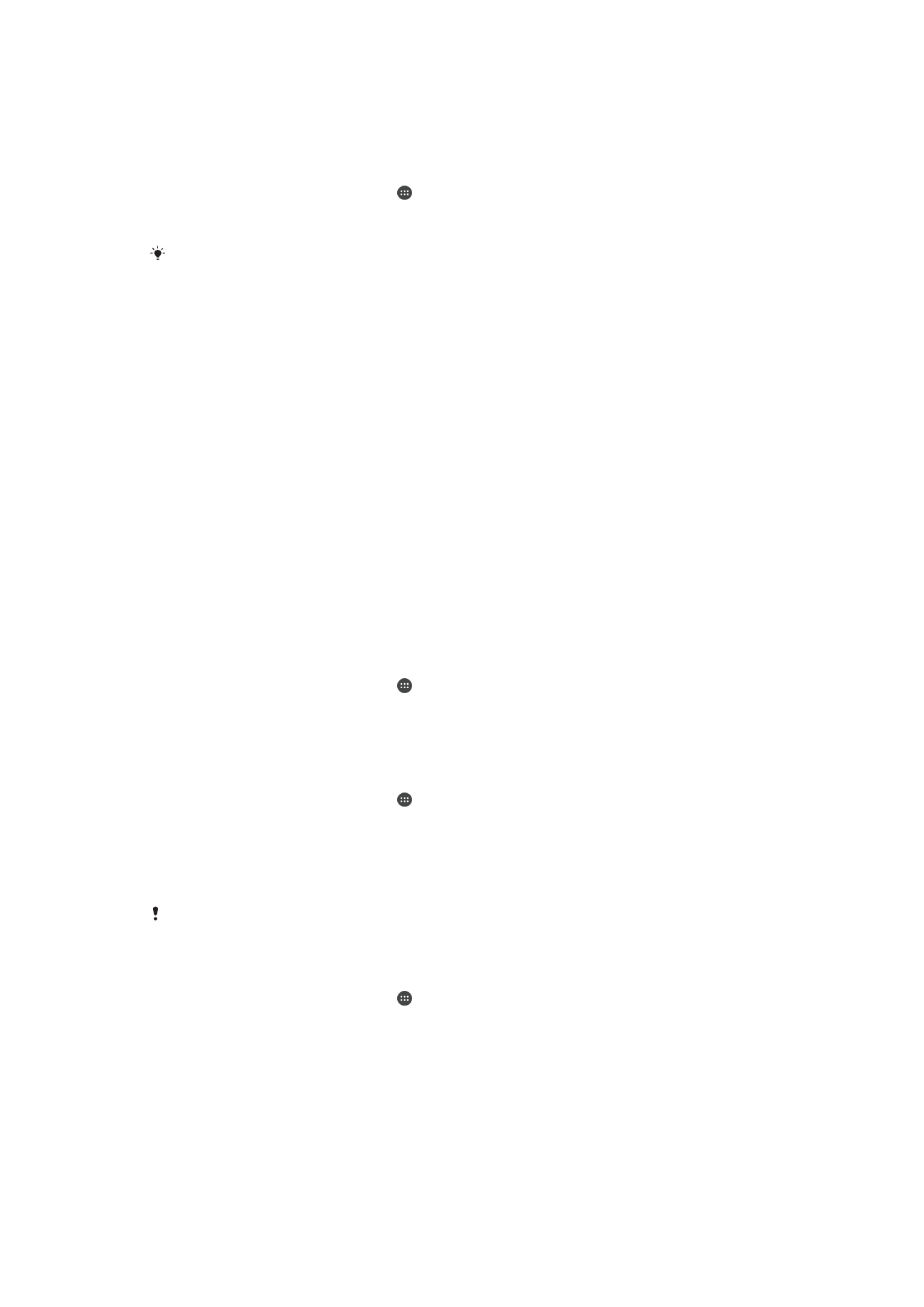
VPN (virtual private network)
Gunakan perangkat untuk tersambung ke VPN (virtual private network) yang
memungkinkan Anda mengakses sumber informasi dalam jaringan lokal aman dari
jaringan publik. Misalnya, sambungan VPN biasanya digunakan oleh perusahaan serta
57
Ini adalah versi Internet untuk penerbitan ini. © Boleh dicetak hanya untuk penggunaan pribadi.
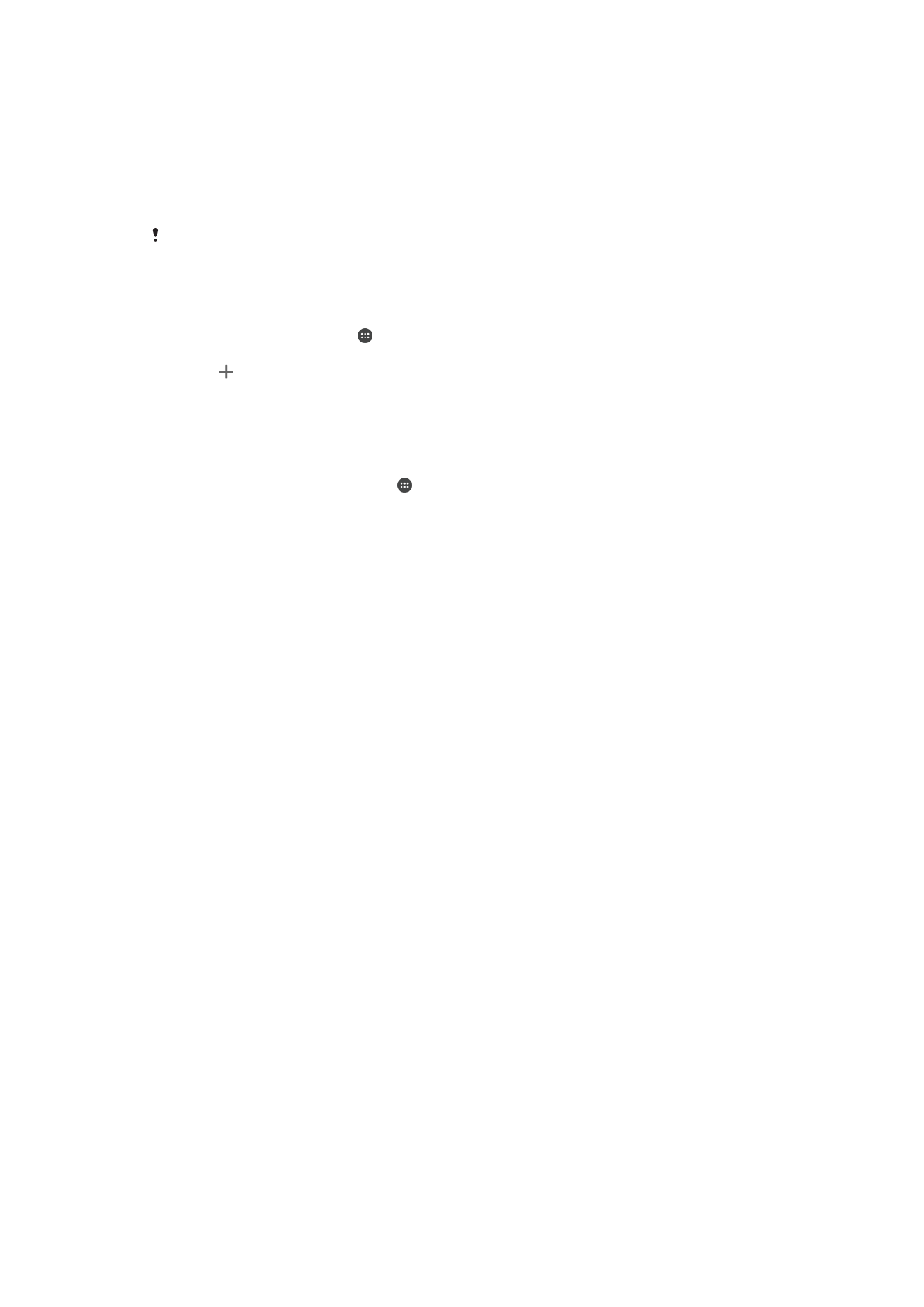
lembaga pendidikan untuk pengguna yang perlu mengakses intranet dan layanan
internal lainnya bila berada di luar jaringan internal, misalnya saat dalam perjalanan.
Sambungan VPN dapat dibuat dengan berbagai cara, tergantung pada jaringan.
Beberapa jaringan mungkin mengharuskan Anda mentransfer dan menginstal sertifikat
keamanan di perangkat. Untuk informasi terperinci tentang cara membuat sambungan
ke VPN (virtual private network), hubungi administrator jaringan pada perusahaan atau
organisasi Anda.
Jika Anda menggunakan perangkat yang dapat dipakai oleh beberapa pengguna, Anda
mungkin harus masuk sebagai pemilik, yaitu, pengguna utama, untuk menyesuaikan setelan
untuk VPN.
Cara menambah jaringan pribadi virtual
1
Dari
Layar Beranda, ketuk .
2
Temukan dan ketuk
Setelan > Lainnya > VPN.
3
Ketuk .
4
Pilih jenis VPN yang akan ditambahkan.
5
Masukkan setelan VPN.
6
Ketuk
SIMPAN.
Cara menyambung ke jaringan pribadi virtual
1
Dari
Layar Beranda Anda, ketuk .
2
Temukan dan ketuk
Setelan > Lainnya > VPN.
3
Dalam daftar jaringan yang tersedia, ketuk VPN yang ingin disambungkan.
4
Masukkan informasi yang diminta.
5
Ketuk
Sambungkan.
Cara memutuskan sambungan VPN (virtual private network)
1
Ketuk ganda baris menu untuk membuka panel Pemberitahuan.
2
Sentuh pemberitahuan sambungan VPN untuk menonaktifkannya.
58
Ini adalah versi Internet untuk penerbitan ini. © Boleh dicetak hanya untuk penggunaan pribadi.